Visual Studio Code 使用笔记
背景
最近经常会用到 Visual Studio Code 怎奈 周围的朋友都不怎么用,所以索性就去jd.com买了一本教材。

书本还行。就是有些细节。。

快捷键
Visual Studio Code 中的快捷键非常丰富,开发人员在刚开始上手时很难集权。所以 Visual Studio Code 也很贴心地提供了完整的快捷键参考指南。
通过 Help ->Keyboard Shortcut Reference 或者跨级借鉴 Ctrl + K -> Ctrl + R 就能够打开当前平台对应的PDF版本的快捷键大全。
解决快捷键冲突
如果你安装了较多的快捷键插件,或者自定义了一些快捷键,就 有可能会遇到快捷键冲突的情况,即同一个快捷键映射到了多个命令上。
可以在快捷键编辑器上,右键一个选项 然后 选择 Show Same Keybindings,该选项能够帮助你快速定位使用了同一个快捷键的命令。
禅模式
Ctrl+K Z (与Vim 插件冲突)
View-> Appearance -> Zen Mode
双击ESC键可以退出
通用快捷键
Ctrl + Shift + P 或F1 打开命令面板
Ctrl + Shift + N 新建一个 Visual Studio Code 窗口
Ctrl + W关闭当前差UN酷狗
Ctrl + ,打开用户设置。(与搜狗输入法冲突)
跳转
Ctrl + P 文件跳转 会显示出一个下拉菜单来完成相关的文件选择
Ctrl + Shift + P 在下拉菜单中向上移动完成 文件跳转。
Ctrl + Shift + O 跳转到文件中的Symbol(符号) 简单来说就是 跳转到 相关的变量
Ctrl + G 再输入 行号 回车, 跳转到某一行。
Alt + ←/→向前/向后跳转。。。我始终没有弄明白。。。。
基本编辑
Ctrl +X 剪切 默认是当前行,如果有选择的话 是剪切选择的内容
Ctrl +C 同上 只不过是复制
Alt + ↑ /↓ 把当前行的内容向上/向下复制
Ctrl + Shift + K 删除当前行
Ctrl + / 添加或 删除当前行的注释
Home/ End光标移动到当前行 起始/末尾
编程语言编辑
Ctrl + Shift + I 格式化文档
Ctrl + K , Ctrl + F: 格式化选定内容
F12 跳转到定义
Alt + F12 在当前页面查看定义
Shift + F12 查看引用 。。。 引用到底是个啥。。。
F2 重命名符号
Ctrl + . 快速修复?。。。修复个啥?
搜索与替换
Ctrl + F 搜索
Ctrl + H 替换
Ctrl + Shift + F 全局搜索
Ctrl + Shift + H 全局替换
多光标与选择
Alt + Click 在鼠标点击处插进入一个新光标
Shift + Alt + ↑/↓ 在上方/下方添加一个光标
Ctrl + L 选中当前行
Shift + Alt + → 扩大选中范围
Shift + Alt + ← 缩小选中范围
显示
F11 切换全屏模式
Ctrl + =放大
Ctrl + - 缩小
编辑器管理
Ctrl + \ 分隔编辑器
Ctrl + 1/2/3把焦点移动到不同的编辑器组。
文件管理
Ctrl + N 新建文件
Ctrl + O 打开文件
Ctrl + Tab 打开下一个文件
Ctrl + Shift + Tab 打开前一个文件。
括号匹配
Ctrl + Shift + \可以在匹配的括号之间进行跳转。
错误与警告
F8
Shift + F8
可以在当前文件的错误和警告之间循环跳转,并查看错误详情。
集成终端
打开终端
Ctrl + ` (反撇号)
View -> Terminal
命令面板中调用:View: Toggle Integrated Terminal 命令
管理多个终端
Ctrl + Shift + ` 可以快速创建终端。
Ctrl + Shift + 5 快捷键或右上角的分隔按钮,可以分隔出多个集成终端。
Alt + Right/ Alt + Left 快捷键用来切换
终端滚动
Ctrl + Alt + PageUp 向上滚动
Ctrl + Alt + PageDown 向下滚动
Shift + PageUp 向上滚动一页
Shift + PageDown 向下滚动一页
Ctrl + Home 滚动到顶部
Ctrl + End 滚动到底部
并排编辑
按住Alt键,同时单击资源管理器的文件
通过Ctrl +\快键键把当前编辑器分为两个
在资源管理器的文件上单击右键,在弹出的快捷带单中选择 Open to the side, 或者使用键盘上的Ctrl + Enter 快捷键。
单击编辑器右上角的Split Editor 按钮
通过拖拽,吧当前文件移动到任意一次。
使用Ctrl+P 跨借鉴调出文件列表,选择需要打开的文件,然后按下Ctrl+ Enter 快捷键
多光标选择
Visual Studio Code支持在多光标的情况下,对代码进行快速编辑。通过多个逛好,你可以同时编辑多处文件,有以下几种方式可以添加多光标。
Alt + Click:按住Alt快捷键,然后单击鼠标左键,就能够方便的添加一个新的光标。
Ctrl + Alt +Down :会在当前光标的下方,添加一个新的光标。
Ctrl + Alt + Up : 按下此快捷键,会在当前光标的上方,添加一个新的光标。
Ctrl + D ,第一次按下Ctrl + D ,会选择当前光标处的单词。再次按下Ctrl + D 快捷键,会在下一个相同单词位置添加一个新的光标。
Ctrl + Shift + L : 按下此快捷键,会在当前光标处的单词所有出现的位置都添加新的光标。
列选择
按住 Shift + Alt 快捷键,然后把光标拖至右下角,就完成了对文字的列选择。
缩进
默认情况下,Visual Studio Code的代码缩进使用的是空格,每个Tab都会插入4个空格,你也可以通过 下面的参数来改变默认的设置
"editor.insertSpaces": true
"editor.tabSize": 4
Visual Studio Code 会自动监测打开的文档来确定所使用的代码缩进。通过自动监测所得出的缩进配置,将会覆盖默认配置。
监测到的缩进配置将会显示在状态栏的右侧。
单机装贪婪中的缩进配置,会显示处所有与缩进先关的命令列表。通过这些命令列表,你可以快速地改变缩进配置。
关于 Rmote SSH
安装完成插件之后 就可以在左下角开启 相关的设置了
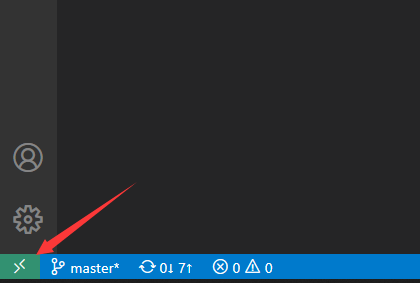
我这边是两台机器 PC -Windows 10 ThinkPad T40s -Frdora 20
Win10 上面装 VS Code 和上面的 插件
Think Pad 上面 需要安装Docker 然后就可以在 Win10上面通过 VS Coder 编辑 ThinkPad T40s的代码了

如果 Think Pad 上面没有安装 docker的话 会提示。:
Visual Studio Code
Could not establish connection to "192.168.1.171". Connection was canceled.
TERMINAL 连接到 使用主题 agnoster的遇到的字体问题。
问题原因及现象
通过上面的配置,就能够很开心的Windows上面 通过VS CODE 远程到我的Fedora上面进行相关的操作了。
问题来了 我的Think Pad 配置了 ZSH 并且 安装了 OhMyZSH 并且使用了主题 angoster
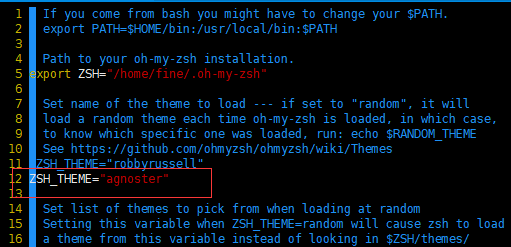
这样的话 当 VS CODE 默认连接进来之后就会出现下面类似的问题。
对应特殊符号的地方会变成方框。

解决方法: 下载 安装 应用 Menlo for Powerline 字体
根据 参考连接 里面的提示,首先去下载对应的字体。
$ git clone https://github.com/abertsch/Menlo-for-Powerline.git
由于我这边是VS Code 启动在 Windows10 系统上。所以安装字体就是里面的ttf文件复制到C:\windows\font目录下。
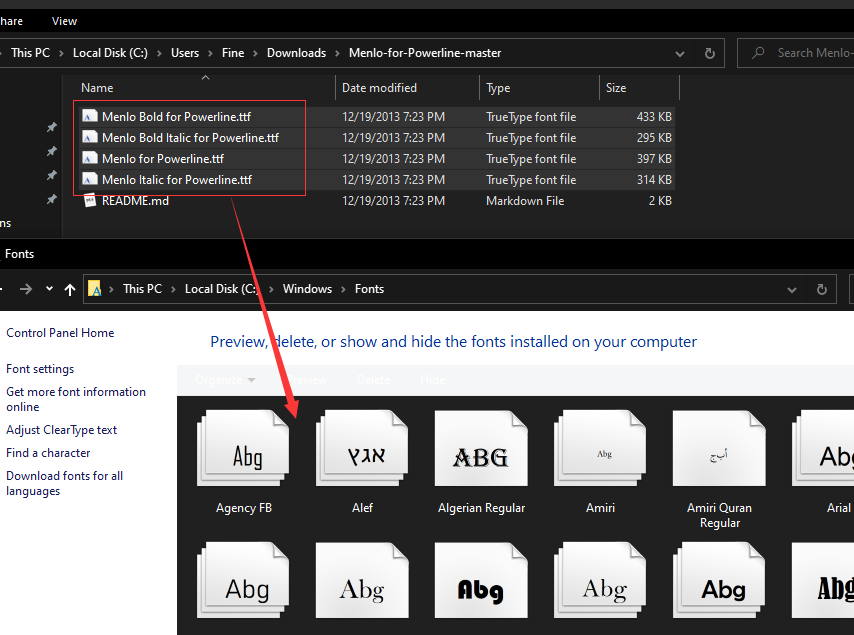
这样Windows系统上就拥有 Menlo for Powerline的字体了。下面去 VS Code里面设置 terminal 应用这个字体。

重启 VS Code
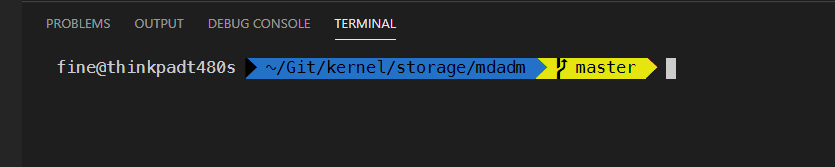
开心~
如果 嫌弃oh-my-zsh的 Prompt的 全路径显示太长的话可以修改
~/.oh-my-zsh/themes/agnoster.zsh-theme
找到 prompt_dir 函数
修改
prompt_segment blue $CURRENT_FG '%~'
为
prompt_segment blue $CURRENT_FG '%c'
posted on 2020-08-20 21:58 JustAnotherFine 阅读(244) 评论(0) 收藏 举报






 浙公网安备 33010602011771号
浙公网安备 33010602011771号